Gli ancoraggi geospaziali sono un tipo di ancoraggio che ti consentono di posizionare contenuti 3D nel mondo reale.
Tipi di ancore geospaziali
Esistono tre tipi di ancore geospaziali, che gestiscono l'altitudine in modo diverso:
Ancoraggi WGS84:
gli ancoraggi WGS84 ti consentono di posizionare i contenuti 3D in qualsiasi latitudine, longitudine e altitudine.Ancoraggi del terreno:
Gli ancoraggi del terreno ti consentono di posizionare i contenuti utilizzando solo la latitudine e la longitudine con un'altezza relativa al terreno in quella posizione. L'altitudine viene determinata rispetto al suolo o al pavimento come noto da VPS.Ancoraggie sul tetto:
Gli ancoraggi sul tetto ti consentono di posizionare i contenuti utilizzando solo la latitudine e la longitudine con un'altezza relativa al tetto di un edificio in quella posizione. L'altitudine viene determinata in base alla sommità di un edificio, come indicato da Streetscape Geometry. Per impostazione predefinita, viene utilizzata l'altitudine del suolo se l'edificio non è presente.
| WGS84 | Rilievo | Tetto | |
|---|---|---|---|
| Posizione orizzontale | Latitudine, longitudine | Latitudine, longitudine | Latitudine, longitudine |
| Posizione verticale | Rispetto all'altitudine WGS84 | In base al livello del suolo determinato da Google Maps | In base al livello del tetto determinato da Google Maps |
| Deve essere risolto dal server? | No | Sì | Sì |
Prerequisiti
Prima di procedere, assicurati di abilitare l'API Geospatial.
Posiziona gli anchor geospaziali
Per ogni tipo di ancora esistono API dedicate per la loro creazione. Per ulteriori informazioni, consulta la sezione Tipi di ancore geospaziali.
Creare un'ancora da un test di hit
Puoi anche creare un'ancora geospaziale da un risultato del test di corrispondenza.
Utilizza la trasformazione dall'hit-test e convertila in un GARGeospatialTransform. Utilizzalo per inserire uno dei tre tipi di ancoraggi descritti.
Ottenere una trasformazione geospaziale da una trasformazione AR
GARSession.geospatialTransformFromTransform:error: fornisce un modo aggiuntivo per determinare la latitudine e la longitudine convertendo una trasformazione AR in una trasformazione geospaziale.
Ottenere una trasformazione AR da una trasformazione geospaziale
GARSession.transformFromGeospatialCoordinate:altitude:eastUpSouthQTarget:error: converte una posizione orizzontale, un'altitudine e una rotazione di quaternione specificati per la Terra rispetto a un sistema di coordinate est-alto-sud in una trasformazione AR rispetto alle coordinate mondiali GL.
Scegli il metodo più adatto al tuo caso d'uso
Ogni metodo di creazione di un'ancora ha dei compromessi da tenere presenti:
- Quando utilizzi la geometria della strada, utilizza un test di hit per associare i contenuti a un edificio.
- Preferisci gli ancoraggi sul tetto o sul terreno rispetto a quelli WGS84 perché utilizzano i valori di altitudine determinati da Google Maps.
Determinare la latitudine e la longitudine di una località
Esistono tre modi per calcolare la latitudine e la longitudine di una località:
- Utilizza Geospatial Creator per visualizzare e migliorare il mondo con contenuti 3D senza doverti recare fisicamente in un luogo. In questo modo puoi posizionare visivamente contenuti immersivi 3D utilizzando Google Maps in Unity Editor. La latitudine, la longitudine, la rotazione e l'altitudine dei contenuti verranno calcolate automaticamente.
- Utilizza Google Maps
- Utilizza Google Earth. Tieni presente che l'ottenimento di queste coordinate utilizzando Google Earth, anziché Google Maps, ti darà un margine di errore fino a diversi metri.
- Vai alla sede fisica
Utilizza Google Maps
Per ottenere la latitudine e la longitudine di una posizione utilizzando Google Maps:
Vai su Google Maps sul computer.
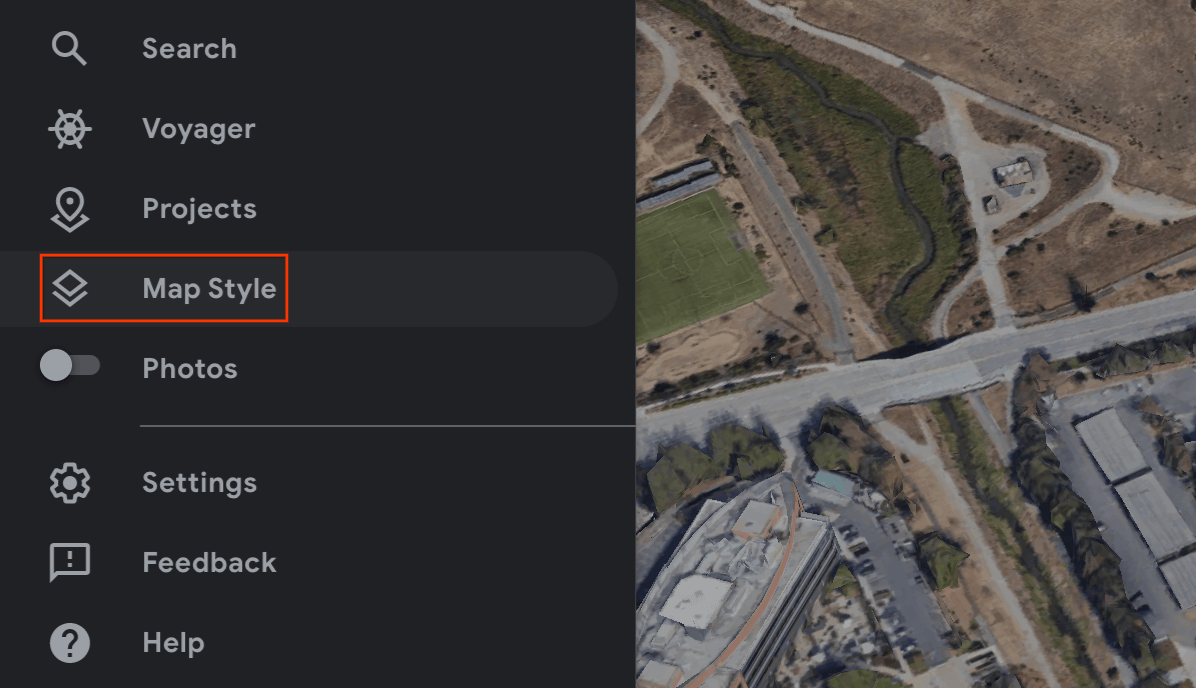
Vai a Livelli > Altro.
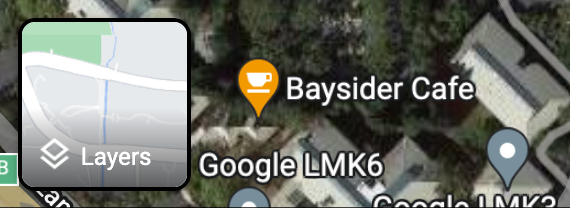
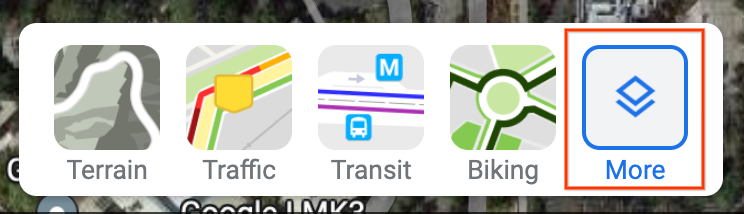
Imposta Tipo di mappa su Satellitare e deseleziona la casella di controllo Visualizzazione globo nell'angolo in basso a sinistra dello schermo.
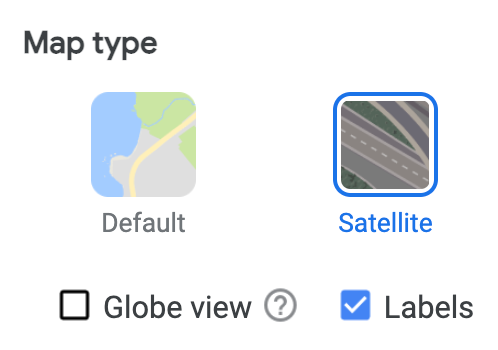
In questo modo verrà forzata una prospettiva 2D ed eliminati i possibili errori che potrebbero derivare da una vista 3D inclinata.
Sulla mappa, fai clic con il tasto destro del mouse sulla posizione e seleziona la longitudine/latitudine per copiarla negli appunti.
Utilizzare Google Earth
Puoi calcolare la latitudine e la longitudine di una posizione da Google Earth facendo clic su una posizione nell'interfaccia utente e leggendo i dati dai dettagli del segnaposto.
Per ottenere la latitudine e la longitudine di una località utilizzando Google Earth:
Vai su Google Earth sul computer.
Vai al menu a tre linee
 e seleziona Stile mappa.
e seleziona Stile mappa.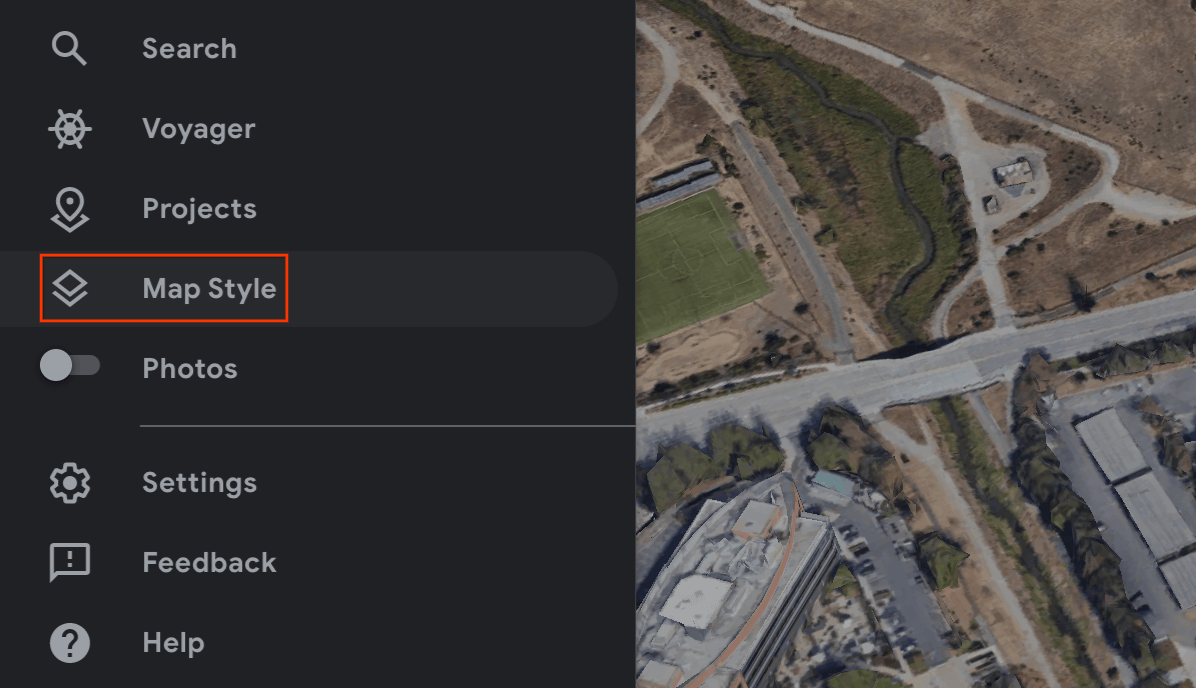
Disattiva l'opzione Edifici in 3D.
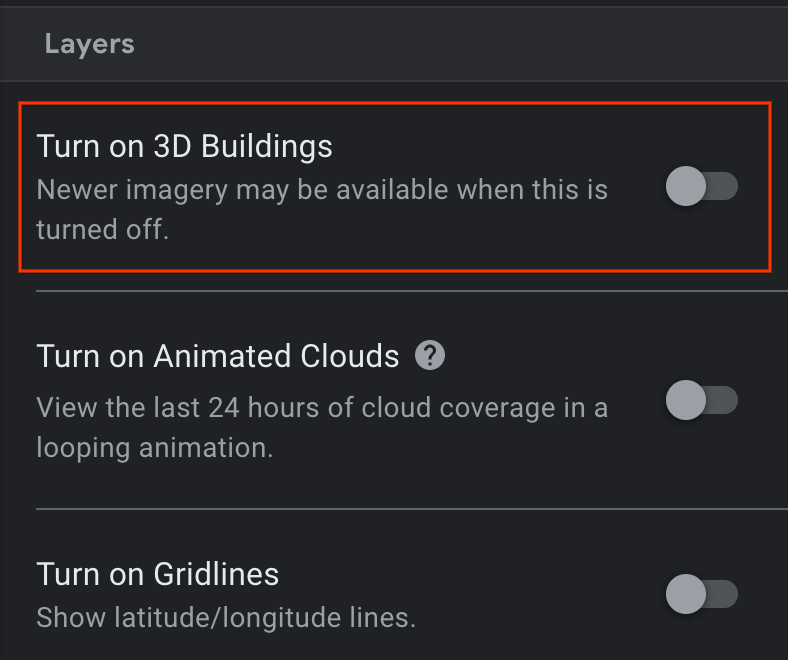
Dopo aver disattivato l'opzione Edifici in 3D, fai clic sull'icona a forma di freccia
 per aggiungere un segnaposto nella posizione selezionata.
per aggiungere un segnaposto nella posizione selezionata.Specifica un progetto che contenga il segnaposto e fai clic su Salva.
Nel campo Titolo del segnaposto, inserisci un nome per il segnaposto.
Fai clic sulla freccia Indietro
 nel riquadro del progetto e seleziona il menu
nel riquadro del progetto e seleziona il menu  Altre azioni.
Altre azioni.Scegli Esporta come file KML dal menu.
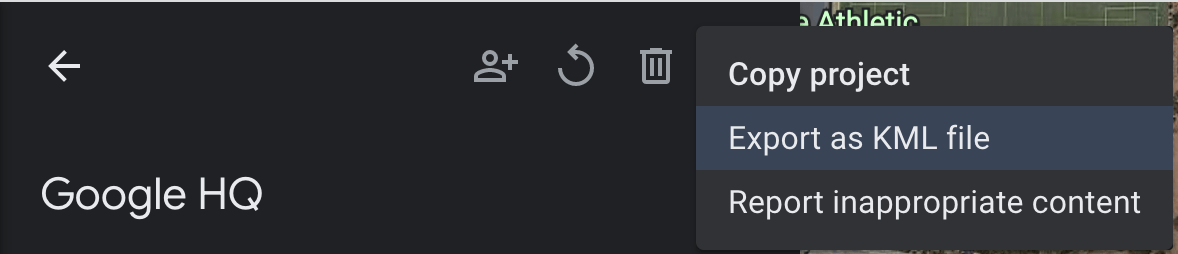
Il file KLM riporta la latitudine, la longitudine e l'altitudine di un segnaposto nel tag <coordinates> separati da virgole, come segue:
<coordinates>-122.0755182435043,37.41347299422944,7.420342565583832</coordinates>
Non utilizzare la latitudine e la longitudine dei tag <LookAt>, che specificano la posizione della videocamera, non la posizione.
Vai alla sede fisica
Puoi calcolare l'altitudine di una località recandoti sul posto ed effettuando un'osservazione locale.
Recupera il quaternione di rotazione
GARGeospatialTransform.eastUpSouthQTarget estrae l'orientamento da una trasformazione geospaziale e restituisce un quaternione che rappresenta la matrice di rotazione che trasforma un vettore dal target al sistema di coordinate est-sopra-sud (EUS). X+ punta a est, Y+ punta verso l'alto e Z+ punta a sud. I valori vengono scritti nell'ordine {x, y, z, w}.
Ancore WGS84
Un'ancora WGS84 è un tipo di ancora che ti consente di posizionare contenuti 3D in qualsiasi latitudine, longitudine e altitudine. Si basa su una trasformazione e sull'orientamento per essere posizionato nel mondo reale. La posizione è costituita da latitudine, longitudine e altitudine, specificate nel sistema di coordinate WGS84. L'orientamento è costituito da una rotazione di quaternioni.
L'altitudine viene indicata in metri sopra l'ellissoide di riferimento WGS84, in modo che il livello del suolo non sia pari a zero. È responsabilità della tua app fornire queste coordinate per ogni ancora creata.
Posiziona un'ancora WGS84 nel mondo reale
Determinare l'altitudine di una località
Esistono diversi modi per determinare l'altitudine di una posizione per il posizionamento delle ancore:
- Se la posizione dell'ancora è fisicamente vicina all'utente, puoi utilizzare un'altitudine simile a quella del dispositivo dell'utente.
- Una volta ottenute la latitudine e la longitudine, utilizza l'API Elevation per ottenere un'elevazione in base alla specifica EGM96. Devi convertire l'elevazione EGM96 dell'API Maps in WGS84 per il confronto con l'altitudine
GARGeospatialTransform. Consulta GeoidEval, che dispone sia di una riga di comando sia di un'interfaccia HTML. L'API Maps registra la latitudine e la longitudine in base alla specifica WGS84. - Puoi ottenere la latitudine, la longitudine e l'altitudine di una posizione da Google Earth. Questo ti darà un margine di errore fino a diversi metri. Utilizza la latitudine, la longitudine e l'altitudine dei tag
<coordinates>, non dei tag<LookAt>, nel file KML. - Se nelle vicinanze è presente un'ancora esistente e se non ti trovi su una salita ripida, potresti essere in grado di utilizzare l'altitudine del
GARGeospatialTransformdella fotocamera senza utilizzare un'altra origine, come l'API Maps.
Crea l'ancora
Una volta ottenuti la latitudine, la longitudine, l'altitudine e il quaternione di rotazione, utilizza createAnchorWithCoordinate:altitude:eastUpSouthQAnchor:error: per ancorare i contenuti alle coordinate geografiche specificate.
NSError *error = nil;
GARAnchor *anchor = [self.garSession createAnchorWithCoordinate:coordinate
altitude:altitude
eastUpSouthQAnchor:eastUpSouthQAnchor
error:&error];
Ancore del terreno
Un'ancora del terreno è un tipo di ancora che ti consente di posizionare oggetti AR utilizzando solo latitudine e longitudine, sfruttando le informazioni del VPS per trovare l'altitudine esatta sopra il suolo.
Anziché inserire l'altitudine desiderata, fornisci l'altitudine sopra il terreno. Se il valore è zero, l'ancora sarà a livello del suolo.
Impostare la modalità di ricerca dell'aereo
La ricerca di aerei è facoltativa e non è necessaria per utilizzare le ancore. Tieni presente che vengono utilizzati solo piani orizzontali. I piani orizzontali favoriscono l'allineamento dinamico degli ancoraggi del terreno sul suolo.
Utilizza ARWorldTrackingConfiguration.PlaneDetection per selezionare la modalità di rilevamento degli aerei da parte dell'app.
Creare un'ancora del terreno utilizzando la nuova API asincrona
Per creare e posizionare un'ancora del terreno, chiama GARSession.createAnchorWithCoordinate:altitudeAboveTerrain:eastUpSouthQAnchor:completionHandler:error:.
L'ancora non sarà pronta immediatamente e dovrà essere risolta. Una volta risolto, sarà disponibile in GARCreateAnchorOnTerrainFuture.
GARCreateAnchorOnTerrainFuture *future = [self.garSession createAnchorWithCoordinate:coordinate
altitudeAboveTerrain:altitude
eastUpSouthQAnchor:eastUpSouthQTarget
completionHandler:^(GARAnchor *anchor, GARTerrainAnchorState state) {
// handle completion
}
error:&error];
Consulta lo stato del futuro
Al futuro sarà associato un GARFutureState.
| Stato | Descrizione |
|---|---|
GARFutureStatePending |
L'operazione è ancora in attesa. |
GARFutureStateDone |
L'operazione è completata e il risultato è disponibile. |
GARFutureStateCancelled |
L'operazione è stata annullata. |
Controlla lo stato dell'ancora del terreno del risultato futuro
GARTerrainAnchorState appartiene all'operazione asincrona e fa parte del risultato finale Future.
switch (future.resultTerrainAnchorState) {
case GARTerrainAnchorStateSuccess:
// Terrain anchor finished resolving.
break;
case GARTerrainAnchorStateErrorUnsupportedLocation:
// The requested anchor is in a location that isn't supported by the Geospatial API.
break;
case GARTerrainAnchorStateErrorNotAuthorized:
// An error occurred while authorizing your app with the ARCore API. See
// https://developers.google.com/ar/reference/ios/group/GARTerrainAnchorState#garterrainanchorstateerrornotauthorized
// for troubleshooting steps.
break;
case GARTerrainAnchorStateErrorInternal:
// The Terrain anchor could not be resolved due to an internal error.
break;
default:
break;
}
Ancoraggi sul tetto
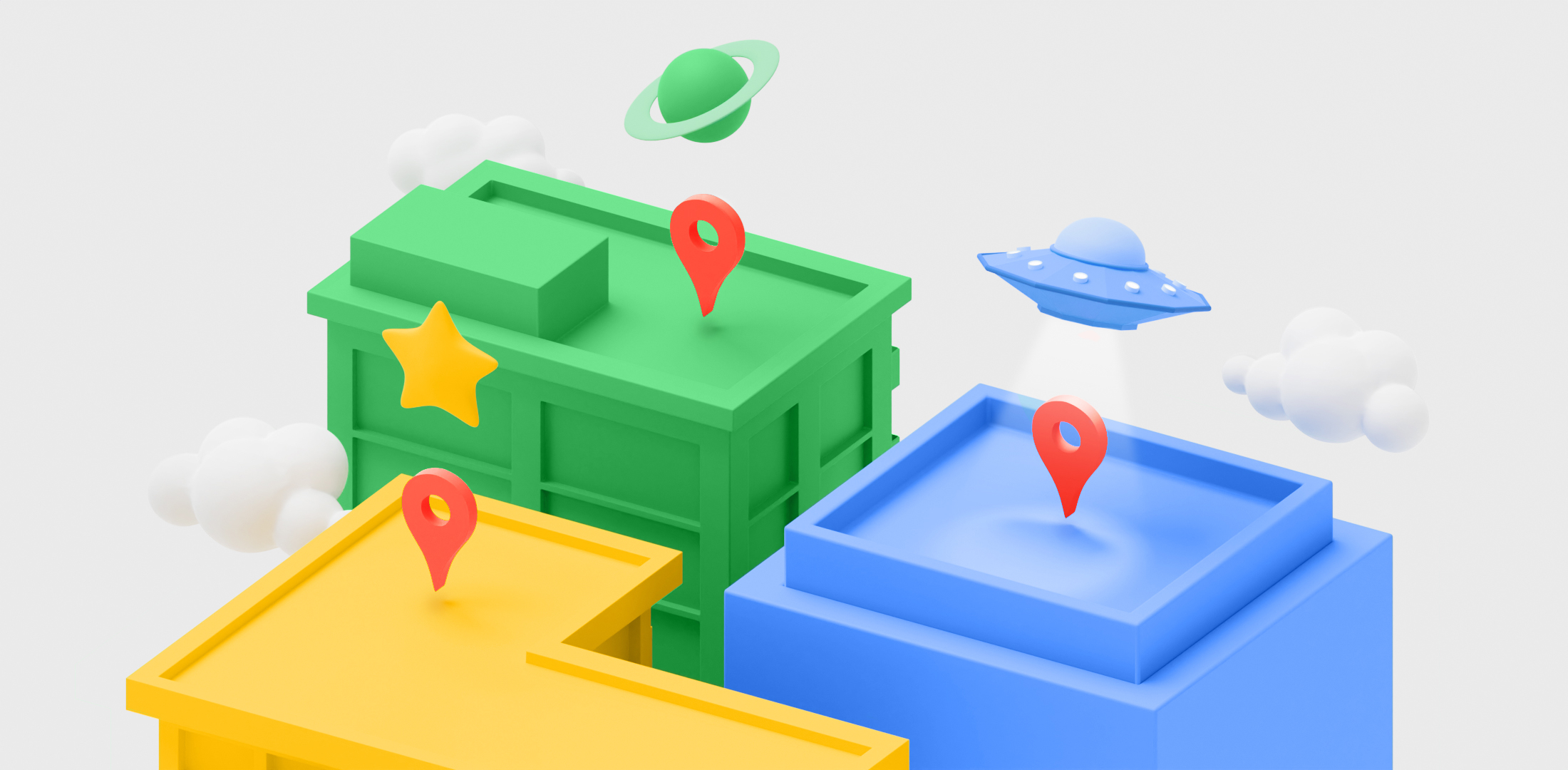
Gli ancoraggi sul tetto sono un tipo di ancoraggio e sono molto simili agli ancoraggi sul terreno sopra descritti. La differenza è che dovrai fornire l'altitudine sopra il tetto anziché l'altitudine sopra il suolo.
Creare un'ancora sul tetto utilizzando la nuova API asincrona
L'ancora non sarà pronta immediatamente e dovrà essere risolta.
Per creare e posizionare un'ancora sul tetto, chiama GARSession.createAnchorWithCoordinate:altitudeAboveRooftop:eastUpSouthQAnchor:completionHandler:error:. Analogamente agli ancoraggi del terreno, avrai accesso anche al GARFutureState del futuro. Poi puoi controllare il risultato futuro per accedere a GARRooftopAnchorState.
GARCreateAnchorOnRooftopFuture *future = [self.garSession createAnchorWithCoordinate:coordinate
altitudeAboveRooftop:altitude
eastUpSouthQAnchor:eastUpSouthQTarget
completionHandler:^(GARAnchor *anchor, GARRooftopAnchorState state) {
// handle completion
}
error:&error];
Consulta lo stato del futuro
Al futuro sarà associato un GARFutureState, consulta la tabella sopra.
Controlla lo stato dell'ancora sul tetto del risultato futuro
GARRooftopAnchorState appartiene all'operazione asincrona e fa parte del risultato finale Future.
switch (future.resultRooftopAnchorState) {
case GARRooftopAnchorStateSuccess:
// Rooftop anchor finished resolving.
break;
case GARRooftopAnchorStateErrorUnsupportedLocation:
// The requested anchor is in a location that isn't supported by the Geospatial API.
break;
case GARRooftopAnchorStateErrorNotAuthorized:
// An error occurred while authorizing your app with the ARCore API. See
// https://developers.google.com/ar/reference/ios/group/GARRooftopAnchorState#garrooftopanchorstateerrornotauthorized
// for troubleshooting steps.
break;
case GARRooftopAnchorStateErrorInternal:
// The Rooftop anchor could not be resolved due to an internal error.
break;
default:
break;
}
Passaggi successivi
- Assicurati di comprendere la quota di utilizzo dell'API geospaziale.

